如何标注CAD的公差
来源:网络收集 点击: 时间:2024-04-29【导读】:
怎么标注CAD的公差方法/步骤1/9分步阅读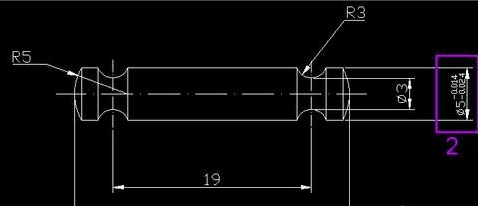 2/9
2/9 3/9
3/9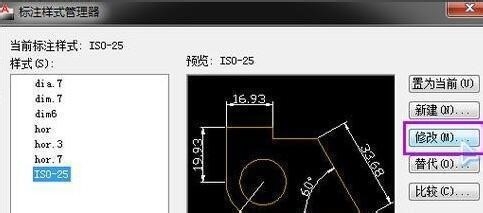 4/9
4/9 5/9
5/9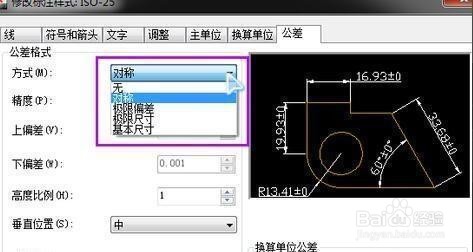 6/9
6/9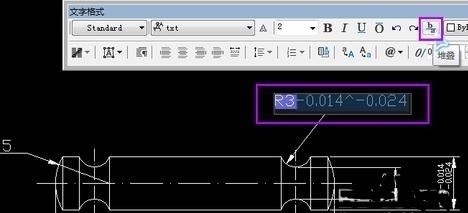 7/9
7/9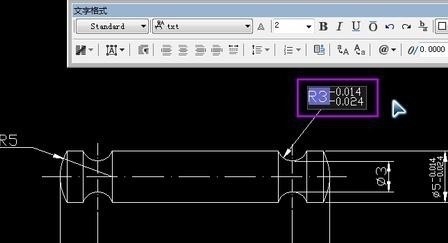 8/9
8/9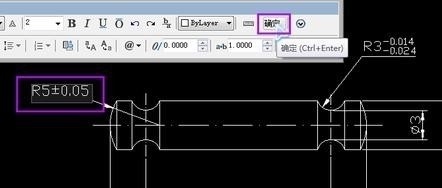 9/9
9/9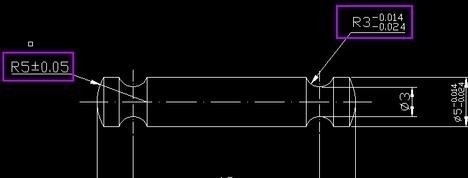
打开一张图纸,如图所示两个框出的地方,1为对称公差,2为极限公差
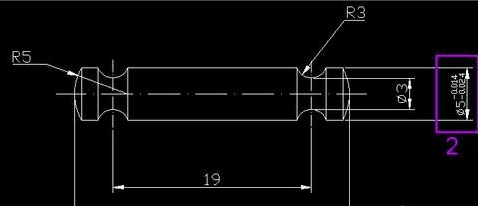 2/9
2/9点击工具栏上的“标注样式按钮”
 3/9
3/9弹出“标注样式管理器”对话框,
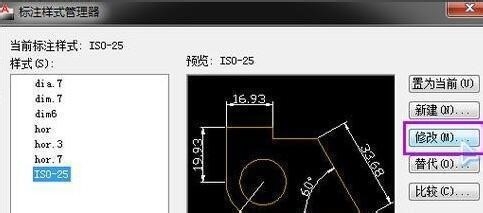 4/9
4/9弹出入“样式修改器”对话框,点击“公差”,然后设置标注方面关于公差的内容
 5/9
5/9设置好以后,点击“确定”,返回上一界面,点击右侧的“置为当前”然后点击“关闭”关闭设置界面就可以了。但是这样设置以后,你的所有的标注都会出现设置过的那些公差,但是你图形中的尺寸不会都是带有公差的,设置好以后,点击“确定”,返回上一界面
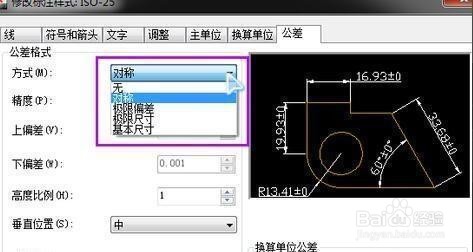 6/9
6/9比较方便的标注公差:鼠标选中你要标注公差的标注,然后键盘按“ED空格”(英文输入法状态下),然后会出现一个“文字格式”窗口,如图所示输入想要标注的上下公差数值,然后用鼠标选中上下公差数值,然后点击窗口上的“b/a”堆叠的按钮
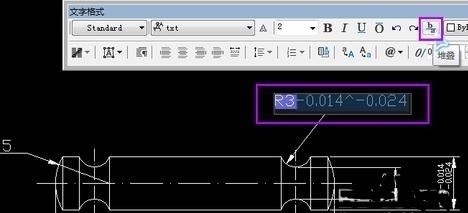 7/9
7/9刚才一行输入的上下公差数值,变成了上下两行,然后点击窗口的“确定”按键,这个极限公差就算是输入完毕了
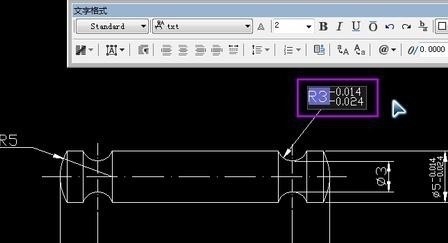 8/9
8/9用类似的方法再修改一个R5那个数值,这里增加一个对称公差。先选中R5,然后键盘按“ED空格”(英文输入法状态下),弹出文字格式窗口,在R5后面输入“%%p0.05”,“%%p”会一下子变成“±”这样刚才输入的“0.05”就变成了所需要的对称公差,然后点击窗口的“确定”
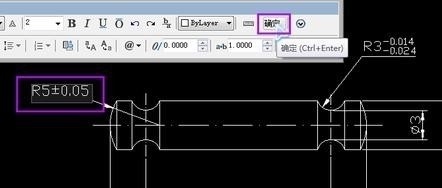 9/9
9/9两种标注效果效果如图所示
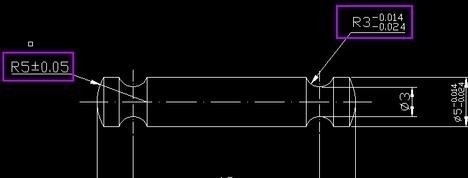
版权声明:
1、本文系转载,版权归原作者所有,旨在传递信息,不代表看本站的观点和立场。
2、本站仅提供信息发布平台,不承担相关法律责任。
3、若侵犯您的版权或隐私,请联系本站管理员删除。
4、文章链接:http://www.1haoku.cn/art_623044.html
上一篇:智慧中小学如何注销帐号
下一篇:苹果锁屏状态来消息不灭屏
 订阅
订阅